Подстройка автофокуса — Фотография Тесты обзоры советы уроки
Процесс несложен и состоит из проверки точности фокусировки и внесения поправок при необходимости. Вкратце: Вы делаете серию снимков и смотрите, куда попадает автофокус по отношению к точке, куда фокусировался фотоаппарат. Если автофокус «попадает» точно – подстройки не нужно. Если он либо «перелетает», либо «недолетает» (бек-фокус или фронт-фокус), Вы вносите в фотоаппарат поправку, которая не меняет заводские настройки, а просто говорит фотоаппарату: «Так, навелся? А теперь смести точку фокусировки вперед/назад вот на такую величину». Процесс подстройки автофокуса и состоит в выяснении этой величины и внесения ее в память фотоаппарата. Он бывает двух типов: если фотоаппарат «промахивается» одинаково на всех объективах, то вносится общая поправка, которая будет действовать для любого используемого объектива одинаково; если случилось так, что промахи случаются только на конкретном объективе, то вносится поправка именно для него.
А теперь сама статья.
Подскажите наилучший способ внутрикамерной подстройки автофокуса в mark III?
Вопрос несложный, но ответ будет зависеть от того, какие объективы Вы используете и как. Начнем с того, что существуют два типа внутрикамерной подстройки точности автофокуса в фотоаппаратах Canon EOS 1Ds mark III и EOS 1D mark III: первый подстраивает автофокус для всех используемых объективов на одинаковую величину, второй позволяет подстроить автофокус для 20 объективов на величину индивидуальную для каждого объектива. В обоих случаях диапазон регулировок позволяет внести поправку до +/- 20 с шагом, пропорциональным ГРИП объектива на максимально открытой диафрагме. И в первом и во втором случае, поправка вносится в фотоаппарат, на настройку фокусировки объективов процесс не влияет. Закончим преамбулу и перейдем к неофициальной процедуре подстройки автофокуса:
Установите фотоаппарат на устойчивый штатив
Установите мишень для проверки автофокуса. Мишень должна быть достаточно контрастной для работы системы автофокуса, плоской, расположенной параллельно фокальной плоскости фотоаппарата и отцентрированной так, чтобы попасть в поле зрения объектива.
Мишень должны быть хорошо и равномерно освещена
Расстояние от фотоаппарата до мишени должно составлять не менее 50-кратного фокусного расстояния объектива. Например, для объектива с фокусным расстоянием 50 мм расположите мишень не ближе 2,5 метров (50 мм * 50 = 2500 мм = 2,5 метра)
Переключите объектив в режим автофокуса, а фотоаппарат в режим One-Shot AF. Установите центральную точку в качестве точки автофокуса.
Делайте тестовые снимки на максимально открытой диафрагме, используя режим Приоритета диафрагмы (Av) или полностью ручной режим (M). Добейтесь правильного экспонирования мишени. Для исключения шумов используйте низкие значения ISO.
Если объектив оборудован системой стабилизации изображения, отключите ее.
- Пользуйтесь спусковым тросиком и/или таймером спуска затвора. Нелишним будет и предподъем зеркала.
Сделайте три серии снимков с использованием микроподстройки автофокуса со значениями – 5, 0 и + 5: три последовательных снимка со значением – 5, затем три со значением 0 и 3 снимка со значением + 5.
Просмотрите полученные результаты на экране монитора в масштабе 100%.
Повторите тестовую съемку с другими значениями подстройки автофокуса, если необходимо. Добейтесь получения наиболее резких фотографий.
Введите значение подстройки, на котором Вы получили наиболее резкие снимки, в фотоаппарат.
Не используйте мишень, расположенную под углом к фотоаппарату, потому что это снизит стабильность работы автофокуса. Не забывайте о том, что сенсор автофокуса фотоаппарата состоит из множества парных линейных групп пикселей. Фокусировка на линии на тестовой мишени, расположенной под углом к фотоаппарату, приведет к тому, что только несколько пикселей из каждой активной группы будут «видеть» мишень. В идеале, контрастная часть мишени должна соответствовать всей площади центрального датчика автофокуса, а сама мишень должна быть расположена строго параллельно фокальной плоскости фотоаппарата.
Для достижения наилучших результатов, перед каждым снимком вручную сбивайте фокусировку, устанавливая объектив на бесконечность, и только после этого позволяйте фотоаппарату фокусироваться.
Возможны незначительные вариации точности автофокуса внутри каждой группы из 3х снимков, даже если они были сделаны с одним значением подстройки. Это совершенно нормально и вызвано допусками системы автофокусировки фотоаппарата.
Подстройка автофокуса проявляется сильнее на длиннофокусных объективах и слабее – на широкоугольных.
Если Вы подстраиваете автофокус на объективе с переменным фокусным расстоянием, имейте в виду, что введенные поправки будут относиться только к фокусному расстоянию, на котором Вы делаете тест. Руководство по эксплуатации советует подстраивать автофокус зум-объективов на максимальном фокусном, но вполне вероятно, что Вам стоит подстроить автофокус зум-объектива на фокусном, которое Вы используете чаще всего.
Может оказаться, что конкретная связка «фотоаппарат + зум-объектив» потребует более серьезной подстройки. В таком случае стоит обратиться в авторизованный сервис-центр Canon для юстировки.
И в завершении: нет “официального” способа подстройки автофокуса. Если Вам кажется, что есть методика, превосходящая предложенную выше – используйте ее. Напоследок: на рынке предлагаются инструменты, призванные облегчить процесс подстройки автофокуса. Один из них — набор LensAlign от RawWorkflow.com
От себя добавлю: две самые частые ошибки, допускаемые при подстройке автофокуса: использование мишени, расположенной под углом, и неправильное расстояние до мишени. В остальном – все просто и требует лишь немного времени и терпения.
Небольшое дополнение.
Величина смещения точки автофокуса – по информации того же Чака Вестфолла – пропорциональна ГРИП объектива на полностью открытой диафрагме и составляет 1/8 от половины ГРИП.
(The focus shift amount per step is calculated by multiplying the maximum aperture’s single-side depth of focus by 1/8.)
Мишени для проверки автофокуса, серые карты, цвето- и фотошкалы можно купить в магазине «Фотогора»
www.vlador.com
Калибровка объектива и фокусировки — Canon Russia

Полнокадровые беззеркальные объективы с уникальными возможностями для EOS R.
Объективы для отличного качества изображения на камерах с датчиком APS-C.
Вещательные объективы для съемки в студии, на натуре, видеожурналистики и удаленной съемки.
www.canon.ru
Автофокус – настройка режимов, подсветка, коррекция (юстировка). Просто о сложном!
В этой статье Вы узнаете о том, как использовать автофокус, какие у него бывают режимы, почему фотография бывает «не в фокусе», размыта, как этого избежать и как, соответственно, сделать фотографии максимально четкими!
Режимы автофокуса
Вначале расскажем о том, какие режимы автофокуса есть в большинстве современных фотоаппаратов (а также в некоторых телефонах и видеокамерах). Итак, как же нам настроить автофокус…
Режим «покадровой автофокусировки» («One-Shot AF» у Canon или «AF-S» у Nikon)
Подходит более всего для съемки неподвижных объектов или при необходимости сначала сфокусироваться, а потом сменить композицию кадра. При нажатии кнопки спуска затвора наполовину — камера фиксирует фокус до тех пор, пока Вы либо отпустите кнопку, либо нажмете до упора.
Режим «следящей, непрерывной автофокусировки» («AI Servo AF» у Canon или «AF-С» у Nikon)
Хорошо подходит для фотосъемки движущихся объектов. Или если наоборот – двигаетесь Вы 🙂 Например – если фотографируете из окна движущегося транспорта. Пока кнопка затвора будет нажата наполовину – фокусировка будет меняться автоматически в зависимости от перемещения объектов в кадре, автофокус будет как бы «следить» за этими объектами.
Режим «интеллектуального автофокуса» («AI Focus AF» у Canon или «AF-A» у Nikon)
Используется для автоматического переключения режима автофокусировки. Присутствует во многих зеркальных фотоаппаратах и, по-моему, является довольно неудобным – сложно угадать – как он себя поведет, как «следящий», или как «покадровый».
Режим ручной фокусировки
Обычно, этот режим используется – когда автофокус не справляется, или же для особых творческих задач. Для того чтобы фокусироваться вручную (переключиться в режим ручной фокусировки), обычно необходимо воспользоваться соответствующим переключателем на объективе фотоаппарата (особенно – если речь идет о фотоаппарате со сменными объективами).
Выбор точки/зоны фокусировки
Если Вы используете автофокус, то в большинстве фотоаппаратов Вы сможете выбрать – по какому участку видоискателя (по какой «точке») будет проводится фокусировка.
- Полностью автоматическая фокусировка и автоматический выбор точек фокусировки. В этом режиме, обычно, фотоаппарат фокусируется на ближайший объект в кадре. При этом точки, которые фактически оказались выбраны для фокусировки – скорее всего будут отмечены/подсвечены в видоискателе, когда фокусировка закончится.
- Фокусировка по центральной точке. Этот режим есть на большинстве фотоаппаратов, независимо от производителя (Canon, Nikon и прочие), и часто присутствует не только в «зеркалках», но и в компактных «цифромыльницах».
Особенность данного режима фокусировки заключается в том, что фотоаппарат будет фокусироваться только на том объекте, который находится в самом центре видоискателя. Это может быть полезно для более точной фокусировки на фотографируемый объект.
При выборе этого типа фокусировки фотограф, обычно, поступает следующим образом: наводит центр видоискателя на фотографируемый объект, наполовину зажимает кнопку спуска затвора(на большинстве фотоаппаратов это приводит к блокированию автофокуса) и далее с помощью видоискателя выбирает удачную композицию, будучи уверен в том, что его фотоаппарат сфокусирован как следует. - Фокусировка по выбранной точке.
При выборе этого режима автофокуса – фокусировка будет производится по той точке в видоискателе – на которую укажет фотограф. Эта точка, обычно, подсвечивается в видоискателе. В некоторых самых современных фотоаппаратов – для выбора точки фокусировки можно просто прикоснуться в соответствующем месте к экрану видоискателя. В большинстве зеркальных фотоаппаратов для этого существует джойстик или заменяющие его кнопки или диск («колесо»).
Как это применяется на практике? Поясню! Например, при съемке портрета, чтобы фокусировка произошла именно по глазам фотомодели – фотограф может выбрать точку фокусировки – которая в данный момент «накладывается» на глаз фотомодели, без этого может получиться так, что фотоаппарат автоматически сфокусируется не на глазах, а на носу … - Другие варианты. Выше перечислены три основных варианта для выбора зон фокусировки. Но каждый конкретный фотоаппарат может иметь и большее число вариантов. Особым разнообразием в этом плане отличаются фотоаппараты Nikon.
Автофокус и точки фокусировки.
Такую картину мы можем видеть в инструкции к фотоаппарату Nikon D7000
Подсветка автофокуса
Если снимаемый Вами объект слишком плохо освещен, то на помощь приходит подсветка автофокуса! В условиях недостаточной освещённости (в темноте) встроенная вспышка Вашего фотоаппарата автоматически откроется и постарается рассеять темноту! Если Вам это не нужно, отключите подсветку автофокуса в меню Вашего фотоаппарата (можно обратиться к его инструкции), или переключитесь в режим ручной фокусировки (подсветка фокусировки при этом чаще всего также отключается).
Проблемы, возникающие при автоматической фокусировке
«Почему он не фокусируется?» «Почему фокусируется не туда, куда надо?» «Почему автофокус работает так медленно?» Такие вопросы задают многие начинающие фотолюбители!
В инструкции к фотоаппарату Nikon D7000 есть замечательная иллюстрация, показывающая сюжеты – в которых автофокус может продемонстрировать себя не с лучшей стороны.
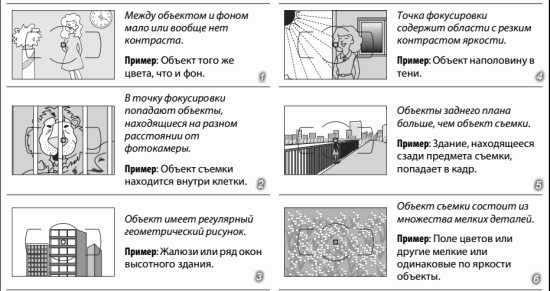 Трудности с автофокусом могут возникнуть в следующих ситуациях…
Трудности с автофокусом могут возникнуть в следующих ситуациях…
В случаях №2 и №5 – рекомендую выбрать центральную точку фокусировки и попробовать сфокусироваться именно с помощью нее – ТОЧНО нацелившись на объект съемки. Тогда, автофокус вряд ли подведет! В прочих случаях, если не помогает выбор центральной точки фокусировки, следует переключится в ручной режим. Впрочем, например, в моей практике трудности в случаях 3, 4 и 6 — встречались крайне редко.
Юстировка, постоянная коррекция автофокуса
Но случается и так, что даже в благоприятных условиях, автофокус все время фокусируется либо чуть ближе, чем нужно, либо чуть дальше! Чаще всего этим «страдают» зеркальные фотоаппараты, особенно — после смены объектива. Причина может быть в объективе, тогда его Вам смогут немного поднастроить в сервис-центре. Такая донастройка называется «юстировкой». Но в некоторых современных фотоаппаратах функция юстировки/корректировки фокуса для избранных объективов уже встроена, и Вы можете приступить к ней, ознакомившись предварительно с инструкцией по эксплуатации. Впрочем, необходимость в этом бывает не часто.
ps
Если что либо в приведенной выше информации осталось не ясным — прошу задавать вопросы в комментариях!
© Карпин Антон 2016
creazon.ru
Как фотографировать на Canon EOS 6D: настройки фотоаппарата
Фотоаппарат в работе
Скорость работы
Испытание Canon EOS 6D я традиционно начинаю с оценки скорости работы. Включаем камеру… Первый кадр после включения можно сделать практически мгновенно.
Теперь попробуем серийную съемку. Canon EOS 6D может снимать серию со скоростью до 4,5 кадров/с. При съемке в формате RAW+JPG размер непрерывной серии оставляет 7 кадров, затем скорость съемки падает. Я использовал SD-карту со скоростью записи 30 МБ/с, и при этом темп серийной съемки после заполнения буфера составил около 1,5 кадра/с.
При съемке в JPG (разрешение L, максимальное качество) размер серии если и ограничен, то только очень большим числом кадров. Я снимал непрерывно со скоростью 4,5 кадра/с в течении 25 секунд, и камера ни разу не сбилась с темпа.
Никаких подвисаний и притормаживаний в работе Canon EOS 6D замечено не было. Процессор камеры работает на твердую пятерку.
Автофокус
Система автофокуса в Canon EOS 6D имеет в своей основе 11-точечный датчик с центральным крестовым элементом (остальные точки автофокуса — линейные). Точки расположены достаточно близко к центру. Нечто подобное мы видели в первой и второй “пятерке”. В некоторых случаях, например при съемке портретов, придется перекадрировать будущий снимок после фокусировки для того, чтобы снимаемый объект отстоял дальше от центра кадра.
Прямой выбор точки фокусировки может быть назначен на навипэд (по умолчанию эта опция отключена), что существенно увеличивает оперативность управления.
В характеристиках камеры заявлена чувствительность центрального датчика автофокуса до -3EV. Это примерно соответствует яркости лунного света. Я протестировал автофокус ночью. Несмотря на существенное увеличение времени фокусировки камера наводится автоматически на резкость, даже когда в видоискателе предметы еле различимы. Мне удавалось без проблем сфокусироваться по отдельной звезде на небе. Но все это справедливо лишь для центральной точки.

Canon EOS 6D без проблем фокусируется по центральной точке даже почти в полной темноте
Canon EOS 6D УСТАНОВКИ: ISO 100, F8, 30 сСистема автофокуса имеет ряд тонких настроек, таких как раздельная установка точки автофокуса для горизонтальных и вертикальных кадров, установка приоритетов для следящего фокуса по целому ряду параметров.
Управление
В Canon EOS 6D управление мало отличается от EOS 60D. И это неудивительно: в Canon EOS 60D разработчики внедрили ряд нововведений, позволяющий одинаково легко и оперативно управляться с камерой не только профессионалу, но и зеленому новичку. Главное здесь — закрепление за одной кнопкой одной конкретной функции. Напомню, что, например, в Canon EOS 5D Mark III за кнопками на верхней панели закреплено по две функции: один параметр меняется передним, другой — задним управляющим диском. Минус такого подхода был очевиден: пока фотограф не выучит наизусть управление, он будет испытывать неудобства.
В “шестерке” же все на своих местах: доступ ко всем необходимым функциям достигается в одно нажатие. Минусом такого подходя стала “потерянная” кнопка баланса белого. Также мне не удалось найти способа переназначить баланс белого на одну из программируемых кнопок. К слову, возможности переназначения органов управления в Canon EOS 6D довольно ограничены: альтернативные функции представлены небольшим числом вариантов.
От любительских моделей этой камере досталось экранное меню, вызываемое кнопкой Fn. Перемещение по нему и смена параметров в ячейках происходит при помощи навипэда — наглядно и логично.
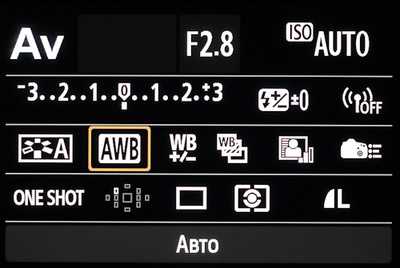
Экранное меню Canon EOS 6D
Отдельно мне хотелось бы отметить реализацию увеличения снимка на экране в режиме просмотра. Напомню, во многих камерах Canon за это ранее отвечали две кнопки под большим пальцем фотографа. Сейчас для увеличения снимка достаточно нажать одну кнопку с пиктограммой лупы. Масштаб увеличения по умолчанию задается в меню (мне показалось самым логичным выбрать 100%). Но после приближения снимка масштаб можно увеличить или уменьшить при помощи переднего управляющего диска.
Основное меню камеры
Информация на дисплее в режиме Live View
Индикация съемочной информации
Индикация съемочной информации
Индикация гистограммы
Индикация уровня
Изменение параметров съемки в Live View
Субъективные замечания
Когда камера попала к нам на тест, в Москве установилась облачная погода. По-настоящему солнечных дней почти не было. Может быть, именно поэтому каких-то проблем, связанных с ограничением минимальной выдержки 1/4000 с, я не испытал. Но любителям съемки на светосильную оптику с открытой диафрагмой нужно помнить об этой особенности камеры: длины выдержки на ярком солнце может не хватить для обеспечения корректной экспозиции с открытой диафрагмой. Отчасти эту проблему можно решить уменьшением чувствительности до 50 единиц ISO.
В камере очень понравился тихий затвор. При обычной съемке его мягкий звук намного тише, чем у многих конкурентов. При съемке в Live View звук затвора вообще переходит в еле заметный шелест.
Мне понравилось, что в EOS 6D реализована тонкая настройка автоматической установки ISO. Можно не только задать диапазон значений светочувствительности, но указать максимально допустимую выдержку. Дело в том, что при автоматическом определении максимальной выдержки камера порой слишком оптимистично оценивает твердость рук фотографа, устанавливая 1/30 для съемки с нестабилизированным объективом для 24 мм фокусного расстояния и 1/60 для 70 мм. К сожалению, повлиять на критерии автоматического выбора максимальной выдержки фотограф не может. Приходится ограничивать абсолютное значение выдержки.
Жаль, что у камеры лишь один слот для карт памяти. Все-таки конкуренты в этом классе давно шеголяют двумя слотами для двух флешек.
Несмотря на то, что в видоискатель камеры покрывает не весь кадр, а 97% его площади, при съемке вы этого скорее всего не заметите.
В режиме просмотра есть возможность непосредственно в камере сконвертировать RAW-файл. Предусмотрена удобная функция расстановки рейтинга кадров.
Внутрикамерная конвертация RAW
Внутрикамерная конвертация RAW
Внутрикамерная конвертация RAW

Расстановка рейтингов фотографиям
Приятно удивила система шумоподавления, реализованная в камере. Снимки, сделанные при плохом освещении на низком и высоком ISO различаются очень слабо.
 Canon EOS 6D УСТАНОВКИ: ISO 100, F2.8, 1/2 с
Canon EOS 6D УСТАНОВКИ: ISO 100, F2.8, 1/2 с  Canon EOS 6D УСТАНОВКИ: ISO 6400, F2.8, 1/125 с
Canon EOS 6D УСТАНОВКИ: ISO 6400, F2.8, 1/125 сВидеосъемка
Видеосъемка на Canon EOS 6D возможна с разрешением Full HD при частоте до 30 кадров/с. При видеосъемке можно вручную изменять все экспопараметры. Изменение экспозиции происходит ступенчато. Запись звука может вестись как на встроенный, так и на внешний микрофон. Выхода для наушников у EOS 6D нет. Автофокус по контрастному принципу сохраняет свою работоспособность.
z
Скачать этот ролик в оригинальном качестве
z
prophotos.ru
Как выполнить тонкую настройку автофокуса
Фотографам иногда требуется дополнительные возможности сверхтонкой настройки АФ, которые предоставляет им их профессиональная фотокамера. Благодаря использованию этой функции можно точно настроить автофокусировку и зафиксировать ее положение для нескольких моделей объектива. Тонкая настройка АФ применяется к определенной комбинации фотокамеры и объектива при проведении проверки. Настройку следует выполнить повторно, если при использовании той же фотокамеры потребуется настроить другой объектив, или же если настройку потребуется выполнить для других совместно используемых объектива и фотокамеры.
«>
Проверка
Во время проверки условия съемки должны оставаться неизменными от снимка к снимку. Это касается условий освещения, расположения фотокамеры и заданных на ней настроек экспозиции. Для каждого объектива можно задать только одну настройку.
Выберете режим приоритета диафрагмы, и установите значение, меньшее на одну ступень от максимальной диафрагмы. Т.е. если ваш объектив имеет максимальное значение диафрагмы 2.8, выставить рекомендуется значение 3.5. Это позволит достигнуть хорошего контраста и, соответственно, правильно оценить полученный результат.
Далее устанавливаем камеру на штатив на расстоянии фокусировки, которое используется на регулярной основе для данного объектива. Выполните автофокусировку на расположенном на фиксированном расстоянии от фотокамеры плоском объекте с мелкими деталями, например, книге в твердом переплете или коробке. Расположите возле объекта линейку под углом 45 градусов или более градусов, как показано на изображении ниже. Затем воспользуйтесь блокировкой фокусировки и сфотографируйте ту часть линейки, которая расположена по соседству с плоской поверхностью.
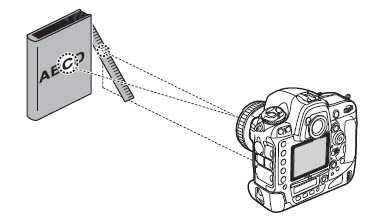

Полученные результаты
Если фотокамера фокусируется на выбранной точке линейки, настройку выполнять не нужно. Если фотокамера фокусируется перед выбранной точкой, увеличьте значение тонкой фокусировки (+), чтобы увеличить расстояние от фотокамеры до точки фокусировки. Если фотокамера фокусируется за выбранной точкой, уменьшите значение тонкой фокусировки (-), чтобы уменьшить расстояние от фотокамеры до точки фокусировки.
Регулировка фокусировки
Параметр «Тонкая настройка АФ» можно найти в Меню настройки вашей камеры. Поддерживает ли ваша камера данную настройку — узнайте из руководства пользователя.
Используя меню, скорректируйте сохраненное значение на шкале значений. Сохраните значение настройки. Выбрав величину коррекции, повторно выполните проверку, чтобы убедиться, что выбрано правильное значение точки фокусировки со значением коррекции. Возможно, эти действия потребуется повторить несколько раз.
Для того, чтобы при каждом использовании одного и того же объектива фотокамера применяла сохраненное для него значение, функция тонкой настройки АФ должна быть включена.
«>dphotoworld.net
Быстрый выбор точки фокусировки
Одним из способов значительно улучшить качество ваших снимков и приобрести больший контроль за процессом съемки является способ использования одной точки фокусировки, по вашему выбору. Почему именно одна точка? Ведь современные камеры обладают хорошей системой полностью автоматической наводки на резкость! Да потому, что камера сама не в состоянии определить, на какой объект нужно фокусироваться. В соответствии с алгоритмом, она выбирает либо ближайший, либо наиболее контрастный объект. В результате резким на снимке может оказаться совсем не то, что нужно, особенно при съемке с малой глубиной резкости, например длиннофокусным объективом со светосилой 2,8 или объективом 50 мм с диафрагмой 1,4. Это сравнимо с тем, если бросить наугад горсть дротиков для дартса, в надежде попасть в яблочко. К примеру, если вы снимаете объективом 50 мм с диафрагмой 1,4 с расстояния 5 метров, глубина резко изображаемого пространства составит всего 9 см! Поэтому если выбор точки фокусировки осуществляет автоматика, вероятность ошибки очень высока.

Примечание: рисунки в статье приведены для камеры CanonEOS 5DMkII. Для других камер вид меню и настроек могут отличаться.
Метод фокусировки с использованием одной точки. Вариант 1 (классический).
Многие из начинающих фотографов даже не знают, что можно выбирать одну желаемую точку для фокусировки из всей сетки точек. Из тех же, кто знает про этот метод, 80-90% действуют по такой схеме. Нужно нажать кнопку (она обозначена цифрой 1) для активизации сетки фокусировки. Затем джойстиком выбрать нужную точку, глядя в видоискатель (шаг 2). После этого нажмите кнопку AF-ON, и выбранная вами точка будет мигать в момент наводки на резкость.

Метод фокусировки с использованием одной точки. Вариант 2 (усовершенствованный).
Метод 1 не является лучшим и вот почему. Всегда ли у нас есть время, чтобы произвести целых три действия с кнопками? Далеко не всегда, особенно в репортажной съемке. Все это можно сделать проще и быстрей. Этот способ предлагает изменить некоторые пользовательские настройки в вашей камере. В настройках включить выбор точки фокусировки джойстиком и отключить кнопку активизации сетки. Теперь вы сможете выбирать точку фокусировки, перемещая джойстик, не отрываясь при этом от видоискателя. Для возврата ко всей сетке нужно нажать кнопку выбора сетки.

Настройка способа 2

Для того чтобы использовать второй способ, перейдите в меню Пользовательские функции в предпоследнем разделе меню. Выберите C.FnIII:Autofocus/ Drive. Нажмите кнопку SET чтобы войти в меню.

Настройка Normal означает нормальный режим, когда вы работаете по первому способу, сначала активизируя сетку точек, а затем выбирая нужную точку. Перейдите на режим 1 Multi-controller direct.Теперь нажмите кнопку SET. Сейчас вы сможете выбирать любую точку фокусировки, пользуясь только джойстиком. Вуаля!
photo-monster.ru
Микроподстройка автофокуса. Принцип и выбор оптимального способа.
Решил поделиться своим опытом в поиске оптимального варианта микроподстройки автофокуса.Побудило к поиску постоянно присутствующее чувство, что фотографии, сделанные через видоискатель, не достаточно резки. Читая форумы, просматривая фото коллег с аналогичной аппаратурой, я постоянно чувствовал неудовлетворенность по параметру четкость и резкость снимка (объекта фокусировки).
В один из дней попало на глаза сообщение о программе FoCal и я подумал «Вот оно!!! программное средство точной подстройки автофокуса.» Программа продается в 3-х вариантах за 20, 40 и 70 фунтов и можно ее купить и успешно использовать для своих целей. Примерно в тоже время попалось на глаза сообщение о том, что прошивка для фотоаппаратов Magic Lantern тоже умеет делать автоматическую юстировку линзы, и совершенно бесплатно.
И так, начну с принципа.
Как это работает.
в этой статье нашел принципы работы Контрастного и Фазового автофокуса.
Наша задача программной юстировки объектива сводится к тому, чтобы фокусировка, определенная с помощью фазовых датчиков соответствовала сфокусированному изображению на матрице.
И так: В режиме Live View (просмотра изображения через экран) зеркало поднято и автофокус находит максимальный контраст изображения на матрице фокусируя объектив. В режиме Live View между объективом и матрицей нет никаких препятствий и на экране мы видим то, что будет на снимке.
При фокусировке через видоискатель с использованием фазового автофокуса на пути между между матрицей и объективом появляется система зеркал и фокусировка осуществляется по датчикам фазового автофокуса. Микроподстройка призвана подстроить датчики фазового автофокуса под сфокусированное изображение на матрице.
Этапы микроподстройки.
Как я понял, любой способ микроподстройки (ручной или программный) действует одинаково:
1. получение на матрице максимально контрастного (сфокусированного) изображения в режиме Live View
2. перевод фотоаппарата в режим ручной фокусировки и «обучение» датчиков фазового автофокуса.
В общем то и вся процедура.
Мне удалось найти в сети несколько вариантов этой процедуры с применением различных программно аппаратных средств. Во всех способах не забываем, что результат сильно зависит от освещения мишени и если оно будет недостаточным, вы получите неверные значения корректировок.
Ручной способ.
— распечатываем контрастную мишень.
— устанавливаем аппарат на штатив, чтобы объектив был на одной линии с мишенью и перпендикулярно ей.
— переходим в режим LW и фокусируемся.
— не сдвигая штатива максимально аккуратно выключаем режим LW и переключаемся в режим ручной фокусировки.
— далее полунажатием на спуск смотрим срабатывает ли подтверждение фокуса? Наша задача на данном этапе найти диапазон корректирующих значений микроподстройки, при которых срабатывает «ОТ» и «ДО» при которых подтверждение фокуса срабатывает. Например: при корректировке 0 подтверждение срабатывает. Далее, вводя последовательно корректировки, находим нижнбб границу — последнее число микрокорректировки, при котором срабатывает подтверждение. Скажем у нас это -5. Далее находим максимальное значение микрокорректирови, после которого подтверждение фокуса перестает срабатывать. К примеру это +15. теперь вводим среднее значение между первым и вторым граничными значениями (в нашем случаее это будет +5 или +6.
Микроподстройка закончена.
— Проверяем настройку: Включаем автофокус, переходим в LW и фокусируемся на мишени. Затем выключаем LW и снова фокусируемся. Если объектив не провернул фокусировочный механизм в сравнении с фокусировкий по LW цель достигнута.
Программный способ с прошивкой Magic Lantern
В прошивке Magic Lantern за микроподстройку отвечает модуль DotTune AFMA (dot_tune.mo). Его необходимо включить, после чего перегрузить камеру. после перезагрузки он должен появиться в меню фокусировки.
Хочу сразу заметить, что модуль позволяет находить и вводить только одну корректировку, в то время как во многих моделях камер (например в Canon 6D) для zoom объективов предусмотрено два значения микроюстировки — для широкого угла и для теле-положения. поэтому модуль целесообразно использовать для того, чтобы найти значения микроподстройки в полуавтоматическом режиме, а затем, отключив его, ввести найденные значения вручную.
И так:
— распечатываем контрастную мишень.
— устанавливаем аппарат на штатив, чтобы объектив был на одной линии с мишенью и перпендикулярно ей.
— переходим в режим LW и фокусируемся.
— не сдвигая штатива максимально аккуратно выключаем режим LW и переключаемся в режим ручной фокусировки.
Как видим, пока порядок не отличается от ручного способа.
— устанавливаем значения микрокорректировок в положение 0 в основном меню фотоаппарата.
— далее заходим в меню Magic Lantern через кнопку «корзина» и выбираем DotTune AFMA. в настройках устанавливаем диапазон -20 — +20. Остальное не меняем и выбираем первый пункт — запуск.
В процессе программа последовательно перебирает значения юстировки от -20 до +20, делает установленное число проходов, по окончании выдает значение микроподстройки и записывает его в прошивку аппарата. (для zoom-объективов прописывает в обе строки одинаковые значения).
Если у Вас zoom объектив, записав предварительно значение корректировки для положения широкого угла, повторяем процесс для положения TELE, после чего отключаем модуль, перегружаем камеру и в меню микрокорректировки вводим ранее записанное значение для положения широкого угла.
— Проверяем настройку: Включаем автофокус, переходим в LW и фокусируемся на мишени. Затем выключаем LW и снова фокусируемся. Если объектив не провернул фокусировочный механизм в сравнении с фокусировки по LW цель достигнута.
fotobeginer.blogspot.com
